ホームページ >システムチュートリアル >Windowsシリーズ >Win10 デスクトップにはマウスのみが表示され、他のコンテンツは表示されません
Win10 デスクトップにはマウスのみが表示され、他のコンテンツは表示されません
- 王林転載
- 2024-01-04 23:04:231213ブラウズ
コンピューターと Win10 システムを継続的に使用していると、小さな問題が次々と発生しています。最近、多くの友人が、使用中にシステムが頻繁に黒い画面になり、マウスだけが残る問題を報告しています。この問題は放っておくとよく発生します。今日は、Win10 起動時の黒い画面の解決策をグラフィックとテキストで詳しく説明しました。必要な友人は、ぜひ試してみてください。

マウスのみで Win10 デスクトップの黒い画面が表示される解決策:
解決策 1:
1. コンピューターを再起動し、Windows アイコンを表示します。電源ボタンを長押しして電源を切り、再度電源を入れます。これを 3 回ほど繰り返します。「トラブルシューティング」-「詳細オプション」-「スタートアップ設定」-「再起動」をクリックし、再起動後、セーフ モードに入るを選択して右クリックします。スタート メニューで、
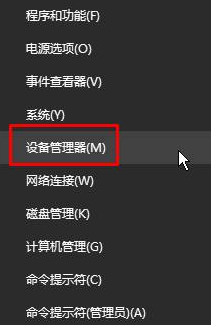
#4 を選択します。展開し、下のグラフィックス カードを右クリックして選択し、アンインストールが完了するまで待ち、コンピュータを再起動してから、公式グラフィック カードにアクセスして、対応するグラフィック カード ドライバーをダウンロードし、インストールするだけです。
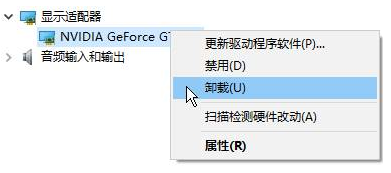
解決策 2:
1. を押してタスク マネージャーを呼び出します。クリックし、クリックして、タスク マネージャーがあるかどうかを確認します。ある場合は、を右クリックして、
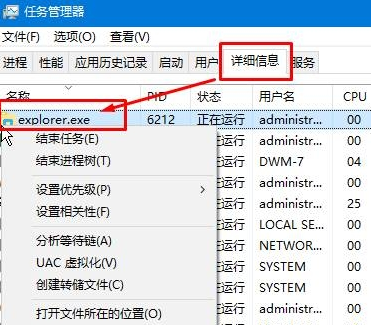
#4 を選択します。「-」をクリックし、「explorer.exe」と入力し、「OK」をクリックしてデスクトップを表示します。
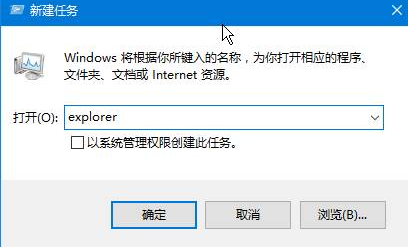
以上がWin10 デスクトップにはマウスのみが表示され、他のコンテンツは表示されませんの詳細内容です。詳細については、PHP 中国語 Web サイトの他の関連記事を参照してください。

